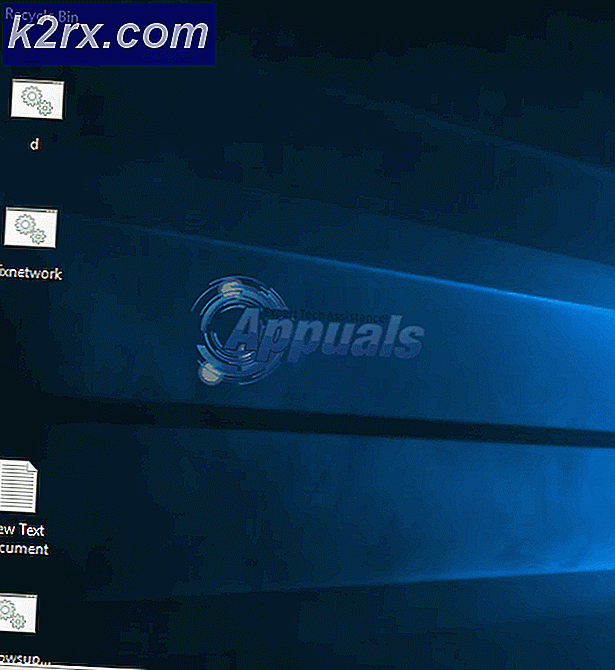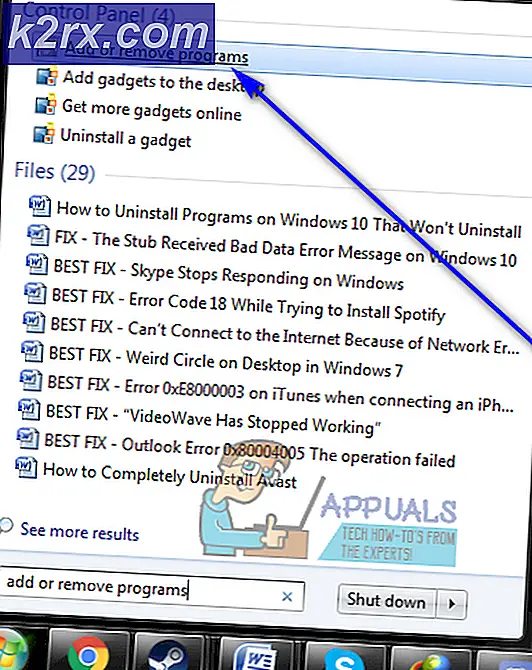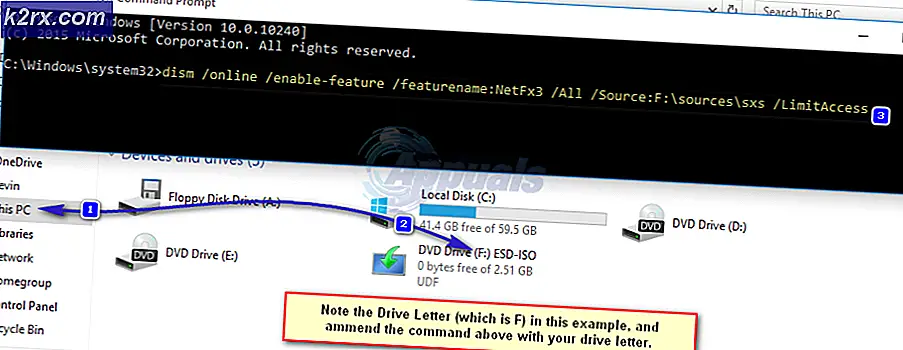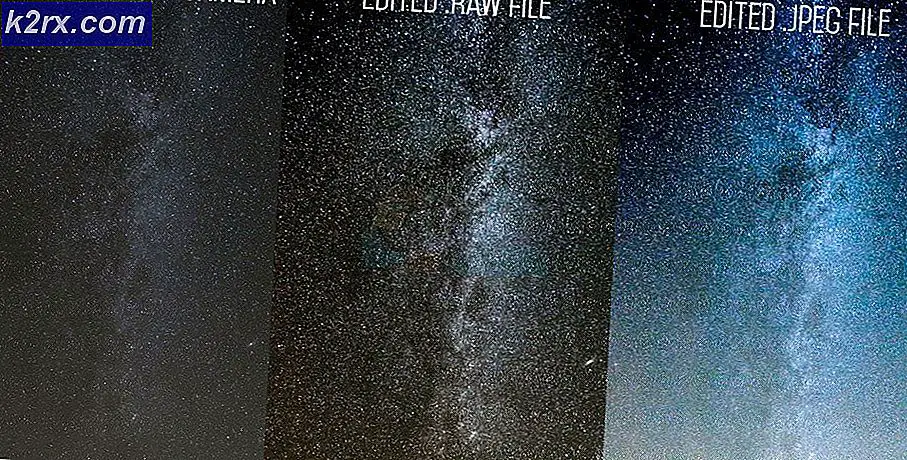MacOS'tan Dropbox Nasıl Kaldırılır veya Kaldırılır
Dropbox'ı Mac'inizden silmek isterseniz, aşağıdaki hatayı alabilirsiniz: Bazı eklentileri kullanımda olduğundan Dropbox öğesi Çöp Kutusu'na taşınamaz .
Birçok kullanıcı için bu mesaj, Dropbox web sitesinde yer alan tüm talimatları uyguladıklarında bile gösterilir. Uygulamayı çöp kutusuna sürüklemeye çalışırken sürekli olarak açılır. Bu sorun, yalnızca belirli MacOS veya OS X sürümleri için özel değildir. Herhangi bir işletim sistemi sürümünde ve herhangi bir Mac bilgisayarda olabilir. Burada bunu nasıl düzelteceğinizi bulabilirsiniz.
Yöntem 1
- Öncelikle, Mac'inizi Dropbox'ınızdan ayırın .
- Menü çubuğunda bulunan Dropbox simgesini tıklayın.
- Tercihler> Hesap'a gidin ve Dropbox'ın Bağlantısını Kaldır'ı seçin.
- Ardından, Dropbox'tan çıkın
- Menü çubuğunda bulunan Dropbox simgesini tıklayın.
- Dropbox menüsünden Gear simgesini tıklayın.
- Bırak Dropbox'ı seçin.
- Uygulamalar > Yardımcı Programlar > Etkinlik İzleyicisi'ne gidin .
- Şimdi, çalışan herhangi bir Dropbox işleminden çıkın .
- Ardından Çöp Kutusu'na taşıyın . (Uygulama klasörünüzden Dropbox'ı Çöp Kutusuna sürükleyip bırakın.)
Bu, Dropbox klasörünüzü ve içindeki içeriği bilgisayarınızdan SİLMEZ. Dropbox klasörünü silmek isterseniz, onu da Çöp Kutusu'na sürükleyin.
Dropbox içerik menüsünü kaldırmak için aşağıdakileri yapın.
- Finder'ı açın ve Git menüsünden Klasöre git'i seçin. (veya Shift + Command + G tuşlarına basın)
- Bu satırı kopyala ve görüntülenen iletişim kutusuna (tırnak işaretleri olmadan) yapıştır . /Kütüphane
- Sürükle ve bırak - DropboxHelperTools klasörünü silmek için Çöp Kutusu'na bırakın.
Dropbox uygulama ayarlarınızı kaldırmak için aşağıdakileri yapın
PRO TIP: Sorun bilgisayarınız veya dizüstü bilgisayar / dizüstü bilgisayar ile yapılmışsa, depoları tarayabilen ve bozuk ve eksik dosyaları değiştirebilen Reimage Plus Yazılımı'nı kullanmayı denemeniz gerekir. Bu, çoğu durumda, sorunun sistem bozulmasından kaynaklandığı yerlerde çalışır. Reimage Plus'ı tıklayarak buraya tıklayarak indirebilirsiniz.- Finder'ı başlatın ve Git menüsünden Go to folder'u seçin. (veya Shift + Command + G tuşlarına basın)
- Bu satırı kopyala ve görüntülenen iletişim kutusuna (tırnak işaretleri olmadan) yapıştır . ~ / .dropbox
- Klasördeki tüm dosyaları seçin ve sürükleyip Çöp Kutusu'na bırakın .
Bu yöntem size yardımcı olmazsa, aşağıdakileri deneyin.
2. Yöntem
- Kontrol - Dropbox uygulamasını tıklayın .
- Menüden Paket İçeriğini Göster'i seçin.
- Seçilen klasörü açın .
- Şimdi, Eklentiler klasörünü bulun ve silin .
- Finder'ı başlatın .
- Dropbox uygulamasını içeren dizine gidin .
- Dropbox uygulamasını seçin, Command + Delete tuşlarına basın ve Çöp Kutusuna Taşı'yı seçin .
Bunlar, birçok kullanıcının Dropbox'larını Mac'lerinden silmesine yardımcı olan yöntemler. Ama, hangisi senin için çalıştı? Aşağıdaki yorum bölümünde bize bir satır bıraktığınızdan emin olun.
PRO TIP: Sorun bilgisayarınız veya dizüstü bilgisayar / dizüstü bilgisayar ile yapılmışsa, depoları tarayabilen ve bozuk ve eksik dosyaları değiştirebilen Reimage Plus Yazılımı'nı kullanmayı denemeniz gerekir. Bu, çoğu durumda, sorunun sistem bozulmasından kaynaklandığı yerlerde çalışır. Reimage Plus'ı tıklayarak buraya tıklayarak indirebilirsiniz.